图像编辑✨PS入门教程:快速上手的实用图像处理方法
- 问答
- 2025-08-31 01:53:42
- 3
✨ 图像编辑小白秒变大神?这篇PS零基础入门攻略请收好!✨
📸 场景还原:
周末出游拍了张绝美夕阳照🌅,却发现路人乱入、光线暗淡?别急着删!用PS轻松拯救废片,朋友圈分分钟收获百赞不是梦~今天手把手带你解锁超实用的图像处理技巧,零基础也能立刻上手!
🛠️ 准备工作:软件与界面初识
首先下载Photoshop(2025年最新版界面更简洁哦!),打开后别慌!记住三大核心区:
1️⃣ 左侧工具栏:裁剪、修补、文字工具最常用
2️⃣ 右侧面板:图层和调整选项是灵魂!
3️⃣ 顶部菜单栏:滤镜库藏着一键美化的魔法✨
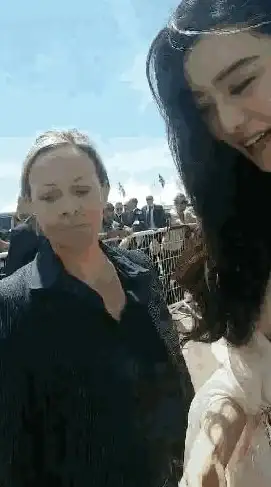
🔥 5大必学神技(附实操步骤)
1️⃣ 一键删除路人甲 →【修补工具】
👉 点击工具栏「创可贴图标」→ 圈中多余人物 → 拖动到干净背景处
💡 小技巧:边缘用「内容识别填充」更自然!
2️⃣ 拯救暗淡照片 →【调色三板斧】
▸ 亮度:Ctrl+M打开曲线,轻轻向上拉提亮
▸ 色彩:Ctrl+B色彩平衡,加蓝减黄秒变通透
▸ 质感:Ctrl+L色阶,左右滑块拉出层次感

3️⃣ 换天换地超现实 →【图层蒙版】
想给阴天照P上晚霞?
❶ 拖入星空素材→创建蒙版
❷ 用黑色画笔擦除边缘→混合模式选「叠加」
🌌 瞬间拥有梦幻天空!
4️⃣ 人物秒变海报风 →【滤镜玩法】
选中人物层→点击「滤镜」-「风格化」-「油画效果」
参数调至:光泽+15|细节+3|一键打造艺术感🖼️
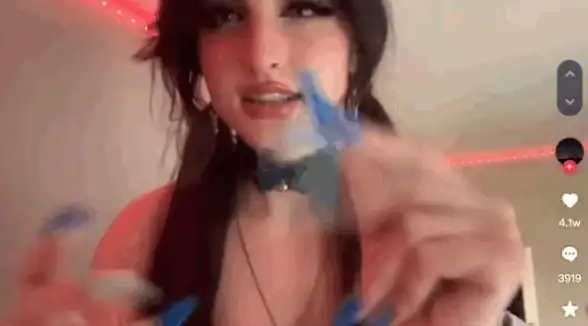
5️⃣ 文字设计加分项 →【文字工具】
双击文字层→打开「图层样式」:
✅ 描边:让白字在黑图上更醒目
✅ 投影:立体感瞬间UP!
🎨 字体推荐:汉仪尚巍手书(国风必备)
❤️ 新手避坑指南
⚠️ 切记每步新建图层!Ctrl+J复制图层是保命操作
⚠️ 修图前先Ctrl+S保存,PS闪退时你会感谢自己
⚠️ 调色别过度,牢记「自然才是王道」
🎯 最后敲黑板:
多练才是王道!从修自己的照片开始,每天尝试一个小功能,一周后你会发现——原来PS比美图秀秀还简单😉!(注:本文操作基于Photoshop 2025年8月版)
💬 互动提问:
你最想P掉照片里的什么?评论区交出你的作业!👇
本文由 方悦可 于2025-08-31发表在【云服务器提供商】,文中图片由(方悦可)上传,本平台仅提供信息存储服务;作者观点、意见不代表本站立场,如有侵权,请联系我们删除;若有图片侵权,请您准备原始证明材料和公证书后联系我方删除!
本文链接:https://xdh.7tqx.com/wenda/792858.html

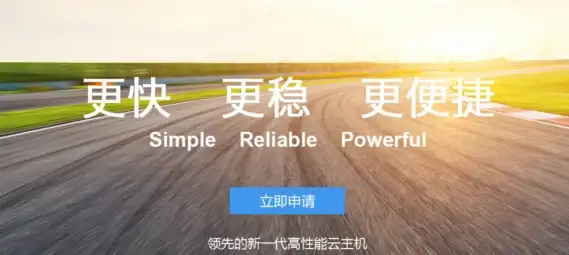




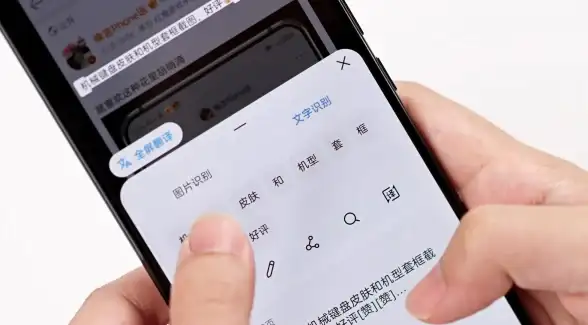


发表评论